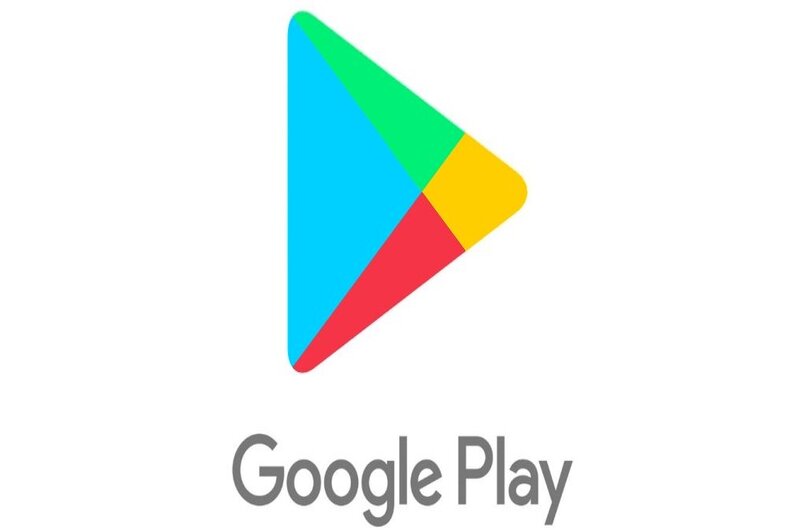يعد متجر Google Play أحد الأنظمة الأساسية التي تتيح لك تنزيل أي تطبيق إضافي نريده على هاتفنا. تطبيق التنزيل هذا مسموح به فقط على الأجهزة التي تعمل بنظام Android، على هذه المنصة يمكننا العثور على تطبيقات لا حصر لها من الألعاب وتطبيقات الموسيقى وتطبيقات تحرير الصور والفيديو والتطبيقات الصحية وغيرها الكثير.
من ناحية أخرى، يعمل متجر Google Play عادة بشكل مثالي ولا يواجه أي مشاكل على الإطلاق. ومع ذلك، في بعض الأحيان قد يكون هناك نوع من الأخطاء في هذا النظام الأساسي ويرجع ذلك في الغالب إلى توافق برامج الهاتف. بالإضافة إلى ذلك، هناك مشاكل أخرى قد تنشأ وأحدها هو إعادة تشغيله بدون سبب ولهذا سنعلمك هنا كيفية حل هذه المشكلة ببعض الحيل.
كيفية إيقاف متجر Play عن إعادة التشغيل؟
يعد متجر جوجل بلاي من أفضل المنصات لإنشاء حساب وتنزيل العديد من التطبيقات ذات الأغراض المختلفة، بالطبع طالما أن المنصة تقبل ذلك داخلها. وبالمثل، يعمل متجر Google Play Store بطريقة بسيطة للغاية بحيث يتمكن حتى الطفل من الدخول إلى التطبيق وتنزيله دون أي مشكلة.
ومع ذلك، فإن هذه المنصة لا تعمل دائمًا بشكل جيد على الإطلاق. لأنه يمكن أن يقدم أخطاء مختلفة في نظامك ويتسبب في تلفه وفي نفس الوقت تنزيل التطبيقات. ويجب أن نعلم أن منصة التنزيل هذه مرتبطة بشكل مباشر بشركة Google، وبالتالي يجب الإبلاغ عن أي إزعاج قد ينشأ. لدعم جوجل .
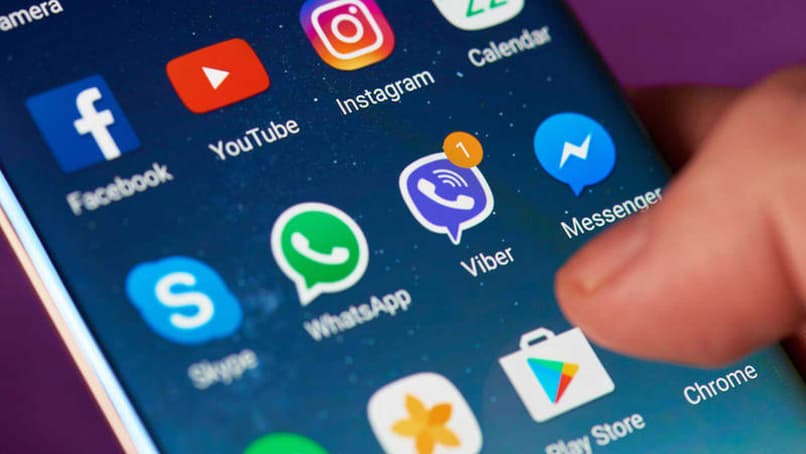
وبالمثل، فإن هذا التطبيق قابل للإدارة الذاتية وكل ما يتعلق بحل الخطأ سيكون كما ذكرنا من قبل مع جوجل. علاوة على ذلك، من بين الأخطاء التي تحدث بشكل شائع في تطبيق متجر Google Play، أنه يعيد تشغيل نفسه. أي أنك في التطبيق تبحث عن تطبيقات أخرى لتنزيلها وهذا يؤدي فجأة إلى خروجك من الحساب. هي.
ومع ذلك، يمكن إصلاح ذلك بمجرد إعادة فتح التطبيق، ولكن قد يحدث أن تحاول مرة أخرى ويتم إعادة تشغيله من تلقاء نفسه. الآن، بالنسبة لهذا النوع من المشاكل. سيكون من الأفضل تنفيذ استراتيجيات أخرى لمحاولة حل هذه المشكلة. وبالمثل، قد تكون هذه الحيل التي سنقدمها لك مناسبة لك تمامًا أو قد لا تعمل على الإطلاق.
مسح بيانات التطبيق
يعد هذا أحد الخيارات التي يمكنك تنفيذها للمساعدة في حل مشكلة متجر Google Play على هاتفك. كأنه لا يعمل، ولكن لن تخسر شيئًا بتجربته. يحدث في كثير من الأحيان أن يصبح التطبيق مزدحمًا في تخزين البيانات وقد يؤدي ذلك إلى إعادة تشغيله من تلقاء نفسه عندما تكون بداخله ولهذا السبب يمكنك محاولة حذف البيانات من التطبيق. لمسح بيانات التطبيق، قم بما يلي:
- على هاتفك، انتقل إلى تطبيق إعدادات الهاتف.
- ثم ابحث عن قسم التطبيقات في هاتفك حيث ستدخل إليه لتجد تطبيق متجر Google Play.
- بمجرد العثور عليه. يجب عليك إدخاله.
- ثم قم بالدخول إلى خيار الذاكرة حيث سترى خيار “حذف البيانات”.
- إذا وجدت هذا الخيار. فسوف تحتاج إلى النقر عليه ثم تأكيد حذف البيانات. سيساعد هذا في حل الخطأ المقدم.

مسح ذاكرة التخزين المؤقت لمتجر Play
عادةً، يتم تخزين البيانات مؤقتًا في ذاكرة التخزين المؤقت والتي تقوم بمسح نفسها عندما تصل إلى وقت محدد.
ومع ذلك. يمكن أن تسبب هذه المعلومات المخزنة مؤقتًا مشكلات في تشغيل التطبيقات. الأمر الذي يتطلب حذف ذاكرة التخزين المؤقت من وقت لآخر. أما في حالة متجر جوجل بلاي فمن الممكن أن يعمل مع مشكلة إعادة تشغيله وللقيام بذلك يجب عليك القيام بما يلي:
- قم بالدخول إلى إعدادات هاتفك.
- ثم قم بالدخول إلى قسم التطبيقات حيث ستكون جميع التطبيقات الموجودة على هاتفك.
- ثم بحثت عن تطبيق متجر Google Play وأدخلته.
- أدخل الآن إلى خيار الذاكرة للعثور على خيار “مسح ذاكرة التخزين المؤقت”.
- بمجرد العثور على الخيار، يجب عليك النقر عليه لحذف هذه البيانات المخزنة وهذا كل شيء. يمكن أن يساعدك هذا في حل مشكلة إعادة تشغيل التطبيق.
قم بالتحديث إلى أحدث إصدار من Google Play
البديل الآخر الذي يمكنك القيام به للمساعدة في حل الخطأ المعروض في تطبيق متجر Google Play هو تحديثه بحيث يمكن للتحديث أن يستوعب أي أخطاء يقدمها . تذكر دائمًا أن يكون لديك أحدث إصدار من التطبيق حتى يعمل بشكل جيد.
مساحة غير كافية
قد يكون السبب أيضًا هو أن الخطأ المقدم يرجع إلى حقيقة أنه ليس لديك مساحة تخزين كافية على هاتفك ولهذا من الضروري حذف التطبيقات التي لا تستخدمها.
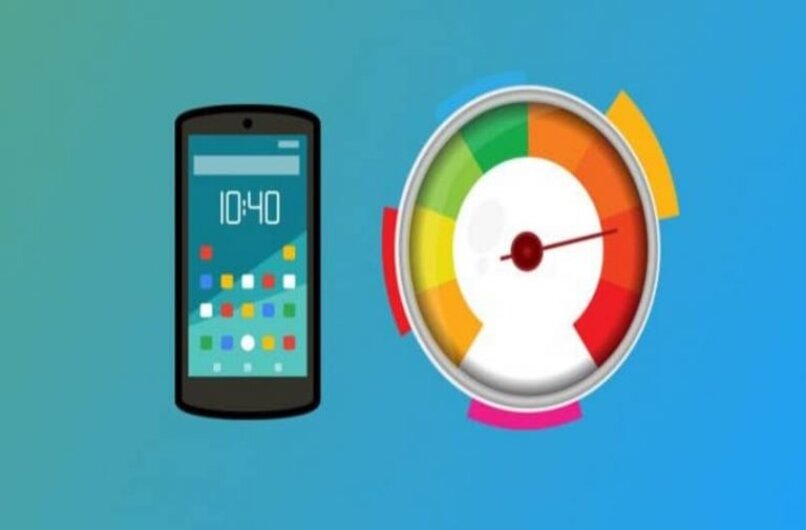
كيف أحذف حسابي على جوجل بلاي؟
أحد الخيارات التي يمكن تنفيذها لحل مشكلة في متجر Google Play هو إلغاء ربط الحساب الذي لديك بخادم Google في هذا الإعداد.
من ناحية أخرى. هناك خيار آخر أكثر ملاءمة لحل هذه المشكلة وهو حذف حساب متجر Google Play وللقيام بذلك يجب عليك تنفيذ الخطوات التالية:
- على هاتفك. انتقل إلى تطبيق الإعدادات.
- ثم ابحث عن خيار “الحسابات” أو “المستخدمون والحسابات”. وسيعتمد ذلك على طراز الهاتف وكيفية تسمية الخيارات.
- بمجرد العثور عليه، ندخل هذا الخيار ونبحث عن خيار “Google” الذي سنضغط عليه للدخول.
- بعد ذلك، ندخل إلى حساب Google الذي قمنا بمزامنته مع الهاتف ونحدد خيار “حذف” أو “حذف الحساب” وهذا كل شيء. قد يساعدك هذا في حل مشكلة متجر Google Play.